اضافه کردن کدهای دلخواه به هدر و فوتر سایت وردپرسی
آیا با نحوه افزودن کد دلخواه به هدر و فوتر وردپرس خود مشکل دارید؟ بسیاری از ابزارها و اسکریپتهای پیگیری از شما می خواهند تا قطعه کدی را برای فعال شدن آن در هدر یا پاورقی سایت وردپرس خود اضافه کنید. این کدها می توانند متادیتاها یا کدهای مربوط به گوگل آنالیز باشند. اما این امکان وجود ندارد که کاربر بدون ویرایش قالب سایت بتواند این کدها را به سایت خود اضافه کند، مگر اینکه قالبی که از آن استفاده می کند، این امکان را فراهم کرده باشد. برای حل این مشکل می توانید از افزونه یا از هاست خود استفاده کنید. به همین منظورما در این مطلب قصد داریم آموزش اضافه کردن کد به هدر و فوتر در وردپرس را به صورت کامل در اختیار شما عزیزان قرار دهیم. با ما همراه باشید.
آموزش قرار دادن کد در هدر و فوتر سایت وردپرس
روش های مختلفی هم اکنون وجود دارد که شما می توانید به کمک آنها، قطعه کد دلخواه خود را هدر و یا فوتر سایت خود درج کنید که در ادامه آنها را به شما آموزش می دهیم. همراه ما باشید تا شما را با نحوه اضافه کردن کد به هدر و فوتر سایت وردپرس آشنا کنیم.
1- نحوه اضافه کردن کد به هدر و فوتر وردپرس با افزونه
بی تردید یکی از بهترین و ساده ترین روش ها برای افزودن کد دلخواه به هدر و فوتر وردپرس ، استفاده از یک افزونه می باشد. برخی از مزیت های استفاده از افزونه عبارت است از:
- در صورت تغییر قالب، قطعه کدهای شما دست نخورده باقی خواهند ماند.
- رابط کاربری ساده و بدون نیاز به دانش کدنویسی
در حالی که افزونه های مختلفی برای انجام اینکار وجود دارد، اما پیشنهاد ما به شما افزونه Head, Footer and Post Injections می باشد. این افزونه به صورت رایگان در مخزن وردپرس به ثبت رسیده و هم اکنون دارای بیش از 400 هزار نصب فعال می باشد که شما می توانید به سادگی آن را در سایت خود نصب و فعال کنید.
برای نصب افزونه، در ابتدا وارد پیشخوان وردپرس خود شوید و سپس از بخش “افزونه ها” روی گزینه “افزودن” کلیک کنید. سپس نام افزونه را در باکس بالای صفحه وارد و سرچ نمائید.

پس از اینکه افزونه برای شما نمایان شد، کافیست آن را نصب و فعال کنید.
بیشتر بخوانید: بهترین افزونه های پرسش های متداول (FAQ) برای وردپرس
بعد از نصب افزونه، از بخش “تنظیمات” روی گزینه “Head and footer” کلیک کنید تا وارد بخش پیکربندی افزونه شوید. سپس تعدادی تب را در این صفحه مشاهده خواهید کرد که باید وارد تب Head and footer شوید.

حال برای افزودن کد به هدر سایت خود، باید کد دلخواه خود را در یکی از کادرهای زیر ناحیه <HEAD> SECTION INJECTION قرار دهید:
- Every page (هر صفحه): قطعه کد را به هدر هر صفحه در سایت شما اضافه می کند. از این گزینه در بیشتر مواقع استفاده می شود.
- Only home page (فقط صفحه اصلی): این گزینه تنها قطعه کد را به هدر صفحه اصلی شما اضافه می کند.
به عنوان مثال، برای افزودن کد رهگیری گوگل آنالیتیکس به وردپرس، کافیست آن را در باکس Every page قرار دهید و تغییرات خود را ذخیره نمائید:

همچنین برای افزودن کد به پاورقی سایت خود، صفحه را به سمت پایین اسکرول کنید تا وارد بخش </BODY> CLOSING TAG (FOOTER) شوید. حال بازهم در این قسمت دو گزینه مختلف در پیش دارید که باید یکی از آنها را انتخاب کنید:
- Desktop (دسکتاپ): این گزینه قطعه کد شما را به پاورقی نسخه دسکتاپ و موبایل سایت شما اضافه می کند، مگر اینکه به طور خاص کادر موبایل را علامت بزنید.
- Mobile (موبایل): این گزینه به شما این امکان را می دهد تا قطعه کد دیگری را به نسخه موبایل سایت خود اضافه نمائید.
اگر تنها قصد دارید یک قطعه کد را به بخش پاورقی برای همه کاربران، بدون توجه به دستگاه هایشان اضافه کنید، باید آن را در باکس دسکتاپ قرار داده و سپس گزینه Mobile را بدون علامت نگه دارید.

بیشتر بخوانید: آموزش نحوه جلوگیری از آپدیت (بروزرسانی) خودکار وردپرس، قالب و افزونه ها
2- آموزش قرار دادن کد دلخواه در هدر و فوتر وردپرس به صورت دستی
نکته1: اگر شما مبتدی هستید و با اصول کدنویسی آشنایی ندارید، به شما پیشنهاد می کنم که برای قرار دادن کد در هدر و فوتر سایت وردپرس ، از روش اول یعنی افزونه استفاده کنید. زیرا در این روش نیاز است که فایل قالب خود را ویرایش کنید که در صورت اشتباه ممکن است سایت شما خراب شود.
نکته2: قبل از انجام هرگونه اقدامی، حتماً یک نسخه پشتیبان از تمامی اطلاعات وب سایت خود تهیه کنید تا در صورت بروز هر گونه مشکل بتوانید سایتتان را به حالت اولیه بازگردانید.
یکی دیگر از روش های چگونگی افزودن کد در هدر و فوتر وردپرس ، تغییر فایل قالب می باشد. در واقع شما باید به صورت دستی قطعه کد را از طریق فایل functions.php به هدر و پاورقی تم خود اضافه کنید. برای انجام اینکار مراحل زیر را طی نمائید:
مرحله 1: قطعه کد را آماده کنید
برای افزودن کد به هدر سایت خود، می توانید از قطعه کد زیر استفاده کنید:
/* Describe what the code snippet does so you can remember later on */
add_action('wp_head', 'your_function_name');
function your_function_name(){
?>
PASTE HEADER CODE HERE
<?php
};
همچنین برای افزودن کد به پاورقی سایت خود، می توانید از قطعه کد زیر استفاده کنید:
/* Describe what the code snippet does so you can remember later on */
add_action('wp_footer', 'your_function_name');
function your_function_name(){
?>
PASTE FOOTER CODE HERE
<?php
};فقط در کدهای بالا بخش های your_function_name و PASTE X CODE HERE را تغییر دهید.
بیشتر بخوانید: تغییر پابرگ پوسته در وردپرس | حذف نام طراح قالب و متن کپی رایت وردپرس
مرحله2: قطعه کد را به فایل functions.php در تم فرزند اضافه کنید
بعد از اینکه کد مربوطه را آماده کردید، باید آنها را به فایل functions.php قالب فرزند خود اضافه کنید. شما می توانید این فایل را با اتصال به سایت خود از طریق FTP و یا به صورت مستقیم از طریق پیشخوان وردپرس خود اضافه نمائید. برای اینکار، وارد پیشخوان وردپرس خود شوید و سپس از بخش “نمایش” روی گزینه “ویرایشگر” کلیک کنید. سپس وارد تب functions.php شوید. حال باید کد خود را در انتهای فایل قرار دهید:

در نهایت بعد از درج کد، فراموش نکنید تغییرات خود را ذخیره کنید.
بیشتر بخوانید: بهترین قالب های وردپرس برای پادکست (Podcast)
3- طریقه اضافه کردن کد به هدر و فوتر در وردپرس به صفحات خاص
اگر قصد دارید مدیریت بهتری روی نحوه نمایش کدهای خود در سربرگ و یا پاورقی خود داشته باشید، میتوانید از دستور if استفاده کنید تا کد را فقط به صفحات خاصی در سایت وردپرس خود اضافه نمائید. به عنوان مثال، تنها برای افزودن قطعه کد به سرصفحه یا پاورقی صفحه اصلی خود، می توانید از کدهای زیر استفاده کنید:
/* Describe what the code snippet does so you can remember later on */
add_action('wp_head', 'your_function_name');
function your_function_name(){
if(is_front_page()) { ?>
PASTE HEADER CODE HERE
<?php }
};
همچنین می توانید با استفاده از کدهای زیر، کد دلخواه خود را تنها به پست ها یا صفحات خاصی اضافه نمائید:
/* Describe what the code snippet does so you can remember later on */
add_action('wp_head', 'your_function_name');
function your_function_name(){
if(is_single(73790)) { ?>
PASTE HEADER CODE HERE
<?php }
};
بیشتر بخوانید: بهترین افزونه های فوتر و هدر وردپرس | ساخت و تغییر هدر و فوتر
سوالات متداول
هدر بالاترین بخش سایت می باشد. در مقابل با پایین ترین قسمت سایت فوتر گفته می شود.
شما می توانید با درج انواع کدهای دلخواه، هدر و فوتر سایت وردپرسی خود را ویرایش کنید. برای ویرایش هدر و فوتر می توانید از افزونه Head, Footer and Post Injections و یا به صورت دستی اقدام نمائید. هدر و فوتر در سایت وردپرسی کجاست؟
نحوه ویرایش هدر و فوتر در وردپرس به چه صورت است؟
بیشتر بخوانید: آموزش نحوه اضافه کردن کد سفارشی در وردپرس
جمع بندی: چطور به هدر و فوتر وردپرس کد اضافه کنیم ؟
افزودن کد دلخواه به هدر و فوتر وردپرس به شما این امکان را می دهد تا یک قابلیت جدید را به ساتیت خود اضافه کنید. به عنوان مثال: اگر قصد دارید ابزار گوگل آنالیتیکس را در سایت خود فعال کنید، شما باید کدی را به هدر یا فوتر سایت خود اضافه کنید. ما در این مطلب آموزش اضافه کردن کد به هدر و فوتر در وردپرس را با استفاده از 2 روش مختلف در اختیار شما قرار دادیم. امیدوارم این آموزش مورد رضایت شما عزیزان قرار گرفته باشد.
منبع: kinsta
افزونه JetBlocks (جت بلاک) | پلاگین ساخت هدر و فوتر با المنتور
قرار دادن لوگو اینماد در سایت | راه های نمایش دادن لوگو نماد الکترونیکی در وبسایت
لیست مطالب
- آموزش قرار دادن کد در هدر و فوتر سایت وردپرس
- 1- نحوه اضافه کردن کد به هدر و فوتر وردپرس با افزونه
- 2- آموزش قرار دادن کد دلخواه در هدر و فوتر وردپرس به صورت دستی
- 3- طریقه اضافه کردن کد به هدر و فوتر در وردپرس به صفحات خاص
- سوالات متداول
- هدر و فوتر در سایت وردپرسی کجاست؟
- نحوه ویرایش هدر و فوتر در وردپرس به چه صورت است؟
- جمع بندی: چطور به هدر و فوتر وردپرس کد اضافه کنیم ؟




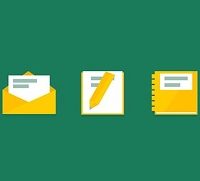













نظرات کاربران
ثبت دیدگاه